#1:在 Facebook 和 Instagram 上开设商店
开始使用 Shops 并不需要很长时间,尤其是当您准备好同步或上传库存时。首先,导航到Facebook Commerce Manager并使用下拉菜单选择 Business Manager。请务必选择拥有您想要连接到您的商店的 Facebook 页面和 Instagram 账户的商务管理平台。然后单击蓝色的添加商店按钮。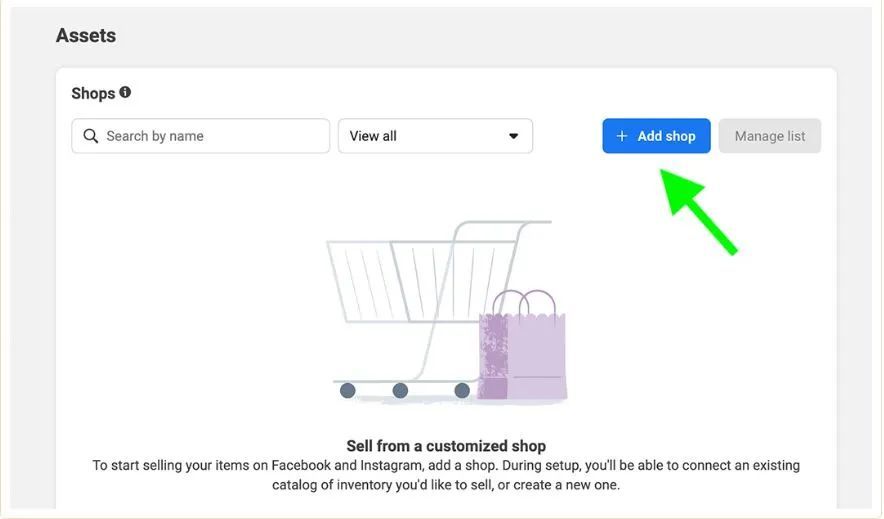 接下来,选择一种结账方式。您可以从以下三个选项中进行选择:
接下来,选择一种结账方式。您可以从以下三个选项中进行选择:
- 在另一个网站上结账,它将客户引导至您的网站或亚马逊等第三方市场。使用此方法,您商店中每个商品的详细信息页面都会获得一个链接到外部产品页面的按钮。这样,客户可以在 Facebook 或 Instagram 上浏览您的商店,并相对轻松地在您的网站上完成购买。
- 使用 Facebook 或 Instagram 结账,在应用程序中处理付款。由于此选项不需要外部站点,因此它是无缝的并且产生的摩擦更少。选择 Facebook 或 Instagram 结账还可以让您访问实时购物和产品发布等工具,这些工具在外部结账时不可用。
- Checkout With Messaging,允许您通过 Facebook Messenger 或 WhatsApp 处理付款。因为这种方法会产生最大的摩擦,所以它不如其他选项理想,但如果您不想使用其他选项,它仍然是可行的。
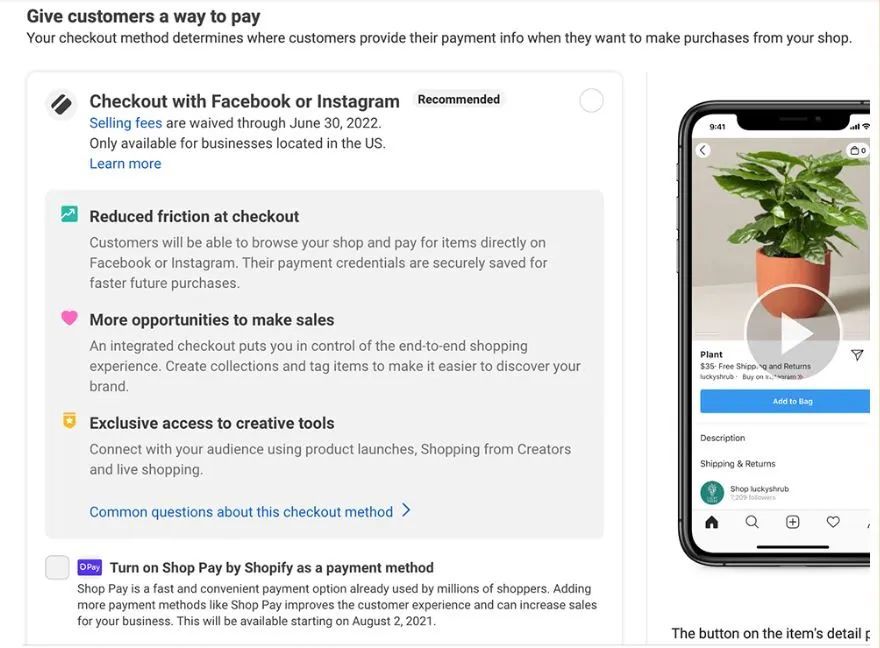 接下来,选择 Facebook 页面和 Instagram 个人资料以链接到商店。您可以选择一种或两种类型的账户。
接下来,选择 Facebook 页面和 Instagram 个人资料以链接到商店。您可以选择一种或两种类型的账户。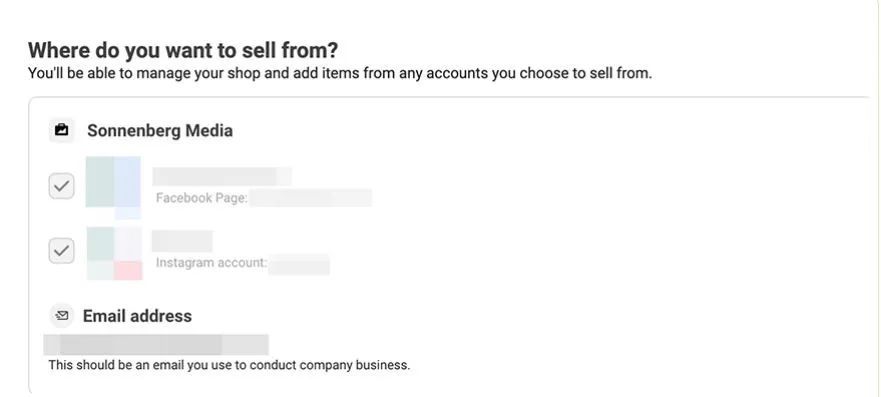 现在是时候为您的商店选择目录了。如果您已经为 Facebook 广告创建了目录,您会看到它们被列出来。如果您从未创建过目录,或者您想为您的商店创建一个新目录,请滚动到底部并选择创建新目录。您可以在设置商店结构后完成目录流程。
现在是时候为您的商店选择目录了。如果您已经为 Facebook 广告创建了目录,您会看到它们被列出来。如果您从未创建过目录,或者您想为您的商店创建一个新目录,请滚动到底部并选择创建新目录。您可以在设置商店结构后完成目录流程。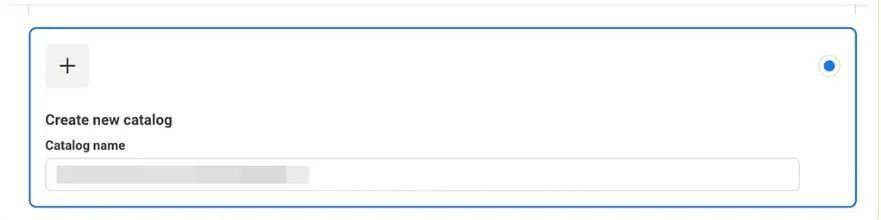 接下来,添加您公司的网站 URL。如果您在多个网站上销售产品,您可以稍后输入其他 URL。然后设置运输选项。如果您选择网站结账,则此步骤很简单。您所要做的就是选择您发货的所有国家或地区。如果您选择 Facebook 或 Instagram 结账,则必须配置您的运输设置。选择一个运输选项——包括标准、加急和加急——并为每个选项设置成本和预计交货时间。然后选择至少 30 天的退货窗口并添加客服联系信息。
接下来,添加您公司的网站 URL。如果您在多个网站上销售产品,您可以稍后输入其他 URL。然后设置运输选项。如果您选择网站结账,则此步骤很简单。您所要做的就是选择您发货的所有国家或地区。如果您选择 Facebook 或 Instagram 结账,则必须配置您的运输设置。选择一个运输选项——包括标准、加急和加急——并为每个选项设置成本和预计交货时间。然后选择至少 30 天的退货窗口并添加客服联系信息。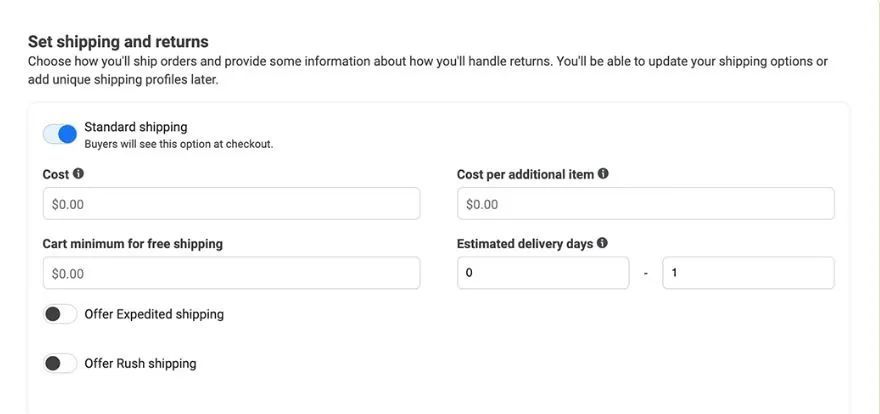 要设置应用内结账,您还必须添加付款信息,以便从销售中收取收入。准备好提供有关您的业务的详细信息、销售税注册号(如果适用)和银行账号。最后,查看您的商店概览并通读 Facebook 的卖家协议。确保您选择了正确的 Facebook 页面、Instagram 账户和目录。
要设置应用内结账,您还必须添加付款信息,以便从销售中收取收入。准备好提供有关您的业务的详细信息、销售税注册号(如果适用)和银行账号。最后,查看您的商店概览并通读 Facebook 的卖家协议。确保您选择了正确的 Facebook 页面、Instagram 账户和目录。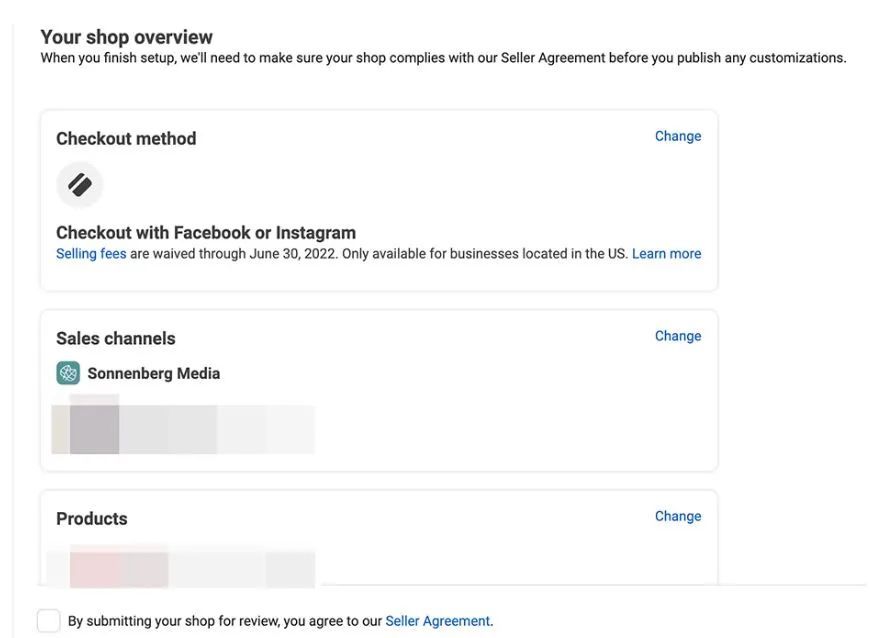 准备就绪后,单击“完成设置”按钮提交您的商店以供审核。在您开始销售之前还有一些步骤需要执行,但单击此按钮将完成商店设置过程。返回商务管理器并导航到商务管理器的资产。找到您在商店设置期间创建的目录,然后单击以修改它。
准备就绪后,单击“完成设置”按钮提交您的商店以供审核。在您开始销售之前还有一些步骤需要执行,但单击此按钮将完成商店设置过程。返回商务管理器并导航到商务管理器的资产。找到您在商店设置期间创建的目录,然后单击以修改它。
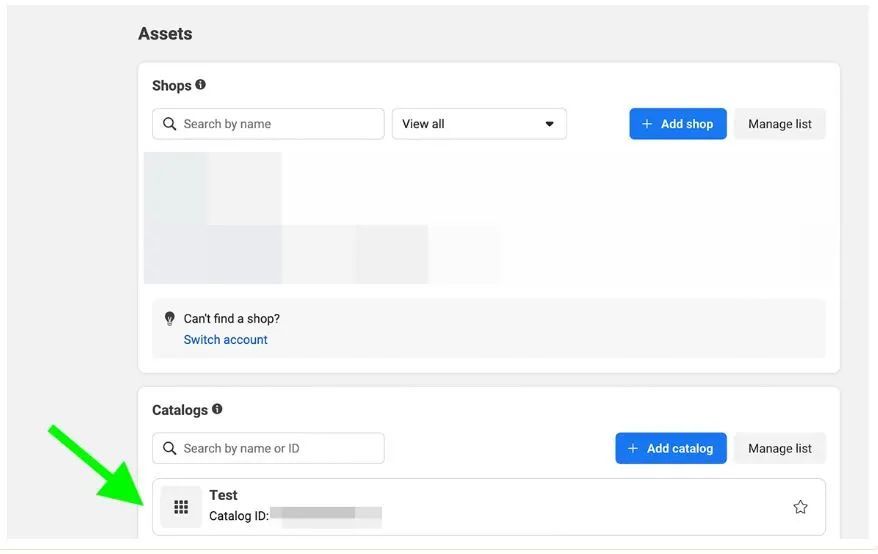
单击灰色的添加商品按钮开始在您的商店中放置库存。Commerce Manager 提供了四种添加项目的选项:手动:逐项输入。上传图片,然后输入标题、描述、网站链接和价格。对库存中的每个项目重复此操作。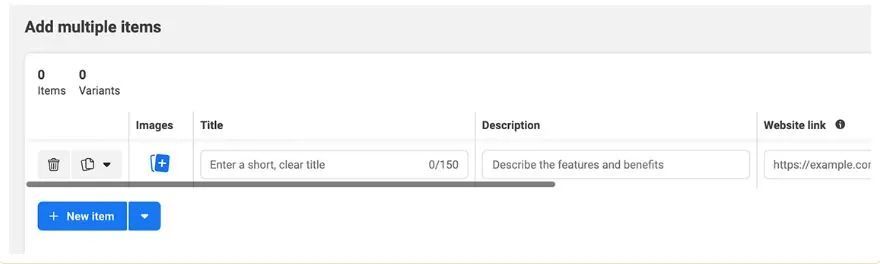 数据馈送:将电子表格或其他数据馈送链接到您的商店。使用此选项,您可以使用 Google 表格或 Excel 等第三方工具来管理库存。每次您想更新项目或可用性时,您都可以上传一个新文件以一次刷新所有内容。
数据馈送:将电子表格或其他数据馈送链接到您的商店。使用此选项,您可以使用 Google 表格或 Excel 等第三方工具来管理库存。每次您想更新项目或可用性时,您都可以上传一个新文件以一次刷新所有内容。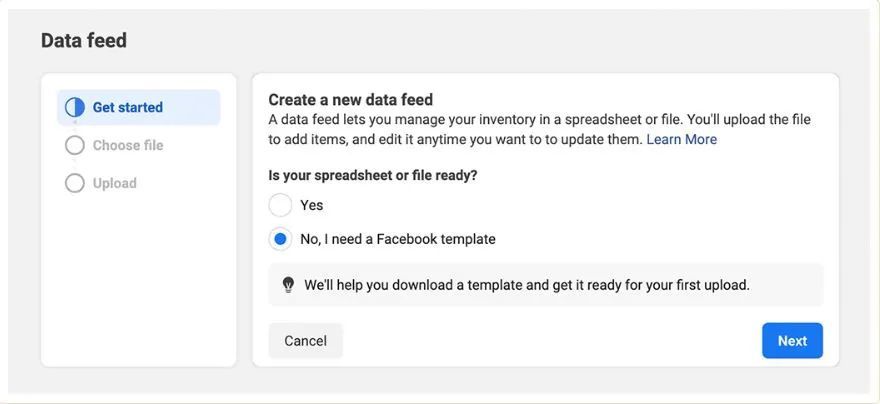 合作伙伴平台:将您的目录连接到 Shopify 或 BigCommerce 等第三方电子商务平台。此选项将您的商店与您的电子商务网站同步,以便自动更新库存。如果您有大量库存或经常更换物品,此选项是最有效的。
合作伙伴平台:将您的目录连接到 Shopify 或 BigCommerce 等第三方电子商务平台。此选项将您的商店与您的电子商务网站同步,以便自动更新库存。如果您有大量库存或经常更换物品,此选项是最有效的。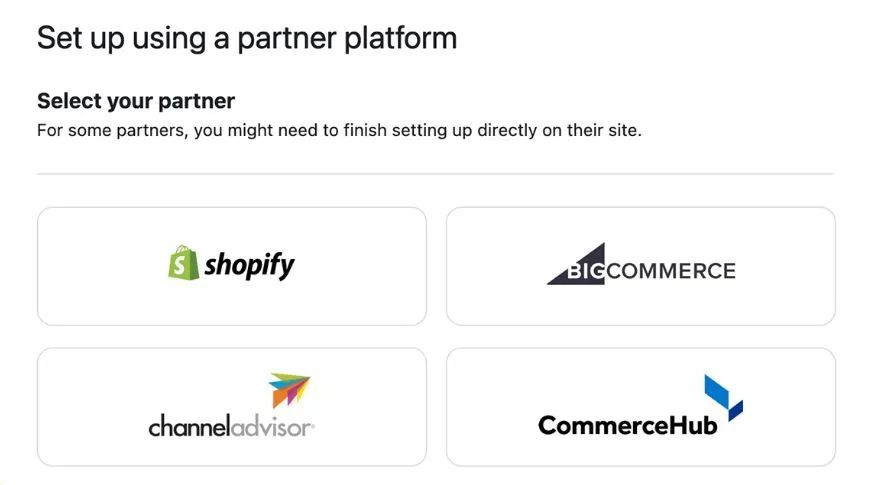 像素:让您的Facebook 像素填充和管理您的目录。确保为您的像素启用微数据,以便它可以自动更新您的目录
像素:让您的Facebook 像素填充和管理您的目录。确保为您的像素启用微数据,以便它可以自动更新您的目录
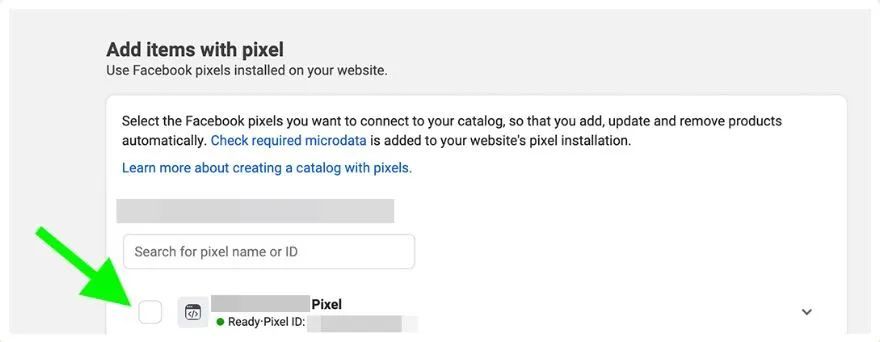
如果您的企业的产品线相对较小,那么您可以在 Facebook 商店中按原样展示您的整个目录。如果您有大量库存或多种不同类型的产品,您的目录可能会让人难以浏览。集合可以帮助组织。要创建产品系列,请在 Commerce Manager 中打开您的商店。单击添加新按钮并选择集合。添加您要展示的商品并保存收藏以在您的商店中展示它。在发布您的商店之前,您可以自定义其外观并确保它适合您的品牌。转到 Commerce Manager 中的 Shops 选项卡,然后单击 Layout。然后选择一个特色收藏并更改按钮颜色。现在您已准备好在 Commerce Manager 中发布您的商店。在概览选项卡上,单击蓝色的 Publish Shop 按钮开始销售。#3:在 Facebook 和 Instagram 上通过商店销售的 3 种方式完成店铺设置流程后,您就可以开始在 Facebook 和 Instagram 上销售了。让我们看看通过 Shops 进行销售的有机和付费策略。在您发布商店后,客户可以从您的 Facebook 页面或 Instagram 个人资料访问它。当他们单击查看商店号召性用语 (CTA) 按钮时,他们可以浏览您的系列或查看特定产品以了解更多详细信息。根据您选择的结账选项,客户可以立即在 Facebook 或 Instagram 上结账,也可以点击进入您的网站,在那里他们可以完成购买。您的商店还可以提供折扣和销售价格来激励购买。例如,下图所示的 Fluffnest Instagram 商店提供一系列毛绒玩具和文具,其中许多都以折扣价出售。客户可以点击任何项目以查看详细信息,将其保存到私人愿望清单,或通过直接消息 (DM) 分享。客户还可以点击查看和购买公司网站上的任何商品。
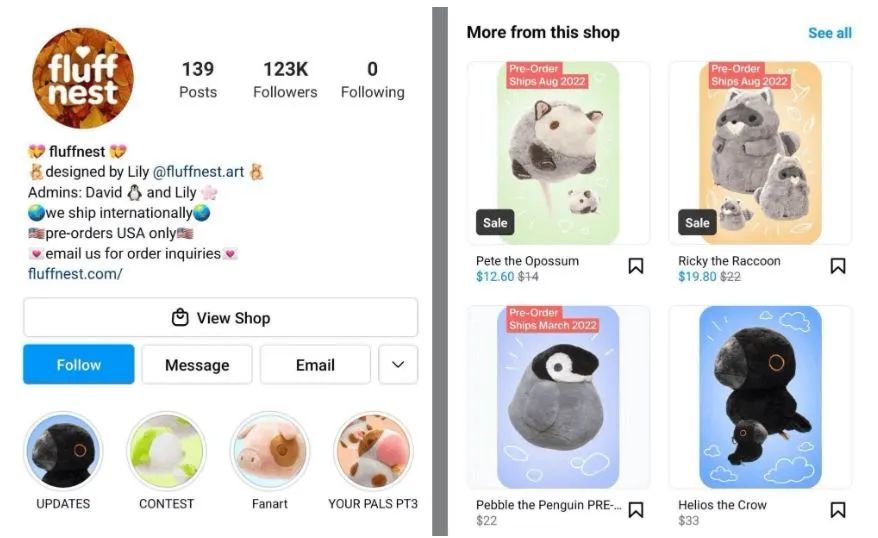
在 Facebook 和 Instagram 上创建可购物内容您还可以将商店中的库存合并到您的 Facebook 和 Instagram 内容中。以下是创建可购物内容的几种方法:创建新的 Facebook 或 Instagram 帖子并添加照片或视频。在 Facebook 上,点击购物袋图标,在 Instagram 上,点击标签产品。然后选择要标记的项目。Facebook 建议每个帖子标记不超过五个产品。例如,下面的 Ekologik Facebook 帖子包括可购买的产品。客户可以点击左下角的标签查看和购买产品。他们还可以单击单张照片上的产品标签来访问特定的项目详细信息页面。
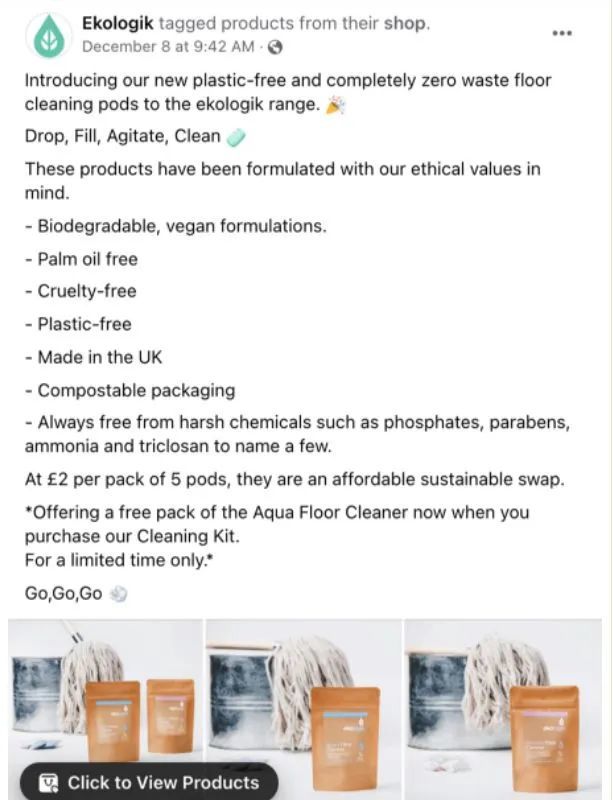
发布新的 Instagram 故事并打开贴纸托盘以选择购物贴纸。选择要标记的产品、系列或店面。在分享之前点击贴纸以调整样式并更改位置。在 Facebook 上举办直播购物活动之前,请在 Commerce Manager 中创建一个产品播放列表。单击促销选项卡并导航到实时购物。然后创建一个新的播放列表并按照您计划讨论的顺序添加产品。您可以立即上线或保存播放列表,直到您准备好。您无需产品播放列表即可在 Instagram 上举办直播购物活动,因为您可以在开始之前将产品添加到直播时刻。但是,您确实需要启用 Instagram 结账功能才能使用实时购物功能。您不仅限于将产品目录用于有机内容。您还可以将目录和收藏与 Instagram 和 Facebook 广告结合使用。首先,打开 Facebook 广告管理器并使用目录销售目标创建一个活动。在广告系列级别,选择您要宣传的目录。在广告组级别,选择您要宣传的产品组或在 Commerce Manager 中创建一个新产品组。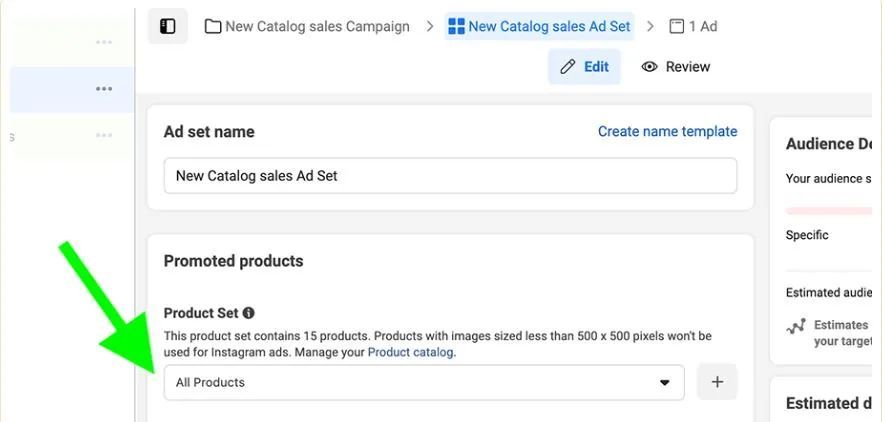 在广告级别,您可以选择使用轮播格式来显示最有可能吸引您的受众的产品。要添加另一个级别的自动化,请打开动态格式和创意选项,这可以进一步优化您的广告。当您打开此功能时,Facebook 广告管理器可以为每位潜在客户提供创意、格式和目标的最佳组合。
在广告级别,您可以选择使用轮播格式来显示最有可能吸引您的受众的产品。要添加另一个级别的自动化,请打开动态格式和创意选项,这可以进一步优化您的广告。当您打开此功能时,Facebook 广告管理器可以为每位潜在客户提供创意、格式和目标的最佳组合。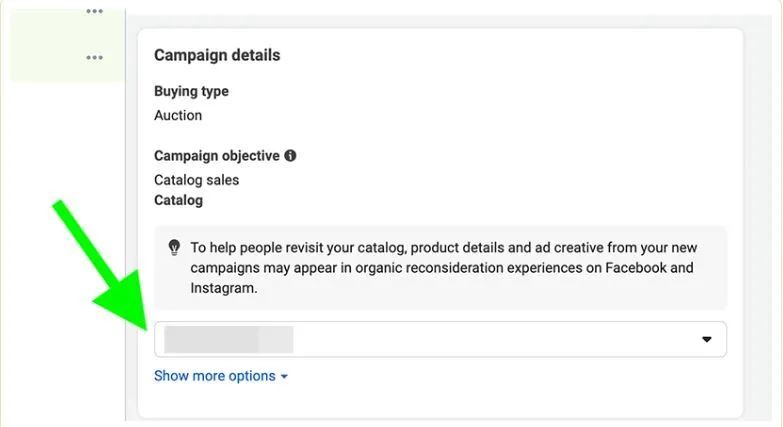 同样在广告级别,选中跟踪网站事件框并确认选择了正确的像素。要跟踪哪些广告或展示位置带来的点击次数和转化次数最多,请构建 URL 参数。选择动态参数以提示 Facebook Ads Manager 在生成跟踪数据时自动填写字段。
同样在广告级别,选中跟踪网站事件框并确认选择了正确的像素。要跟踪哪些广告或展示位置带来的点击次数和转化次数最多,请构建 URL 参数。选择动态参数以提示 Facebook Ads Manager 在生成跟踪数据时自动填写字段。
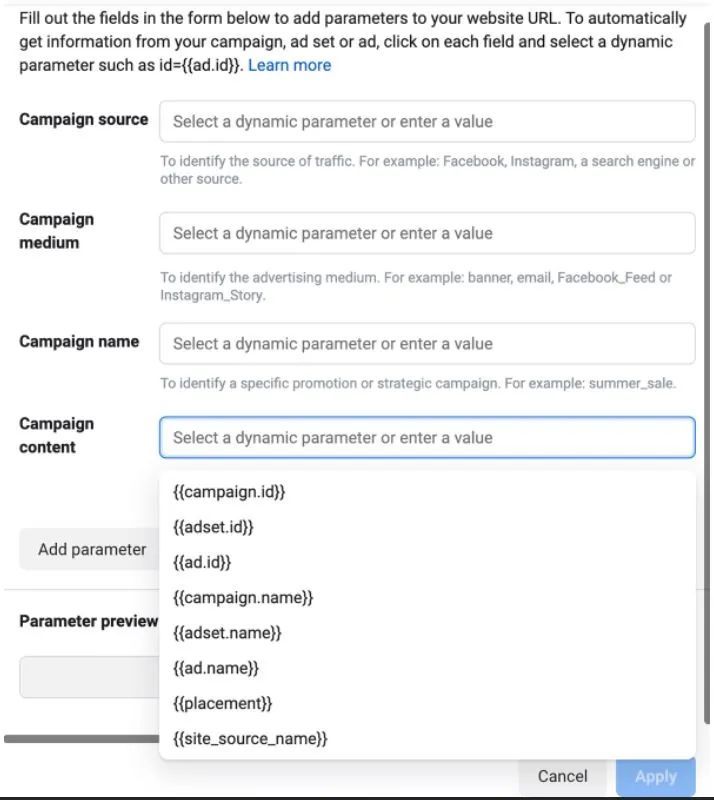
无论您想在 Facebook、Instagram 或两者上销售产品,Facebook Shops 都是您业务的重要工具。从推出数字店面到创建可购物的社交媒体内容,Facebook Shops 可以帮助您在 Facebook 和 Instagram 上建立业务并创造收入。
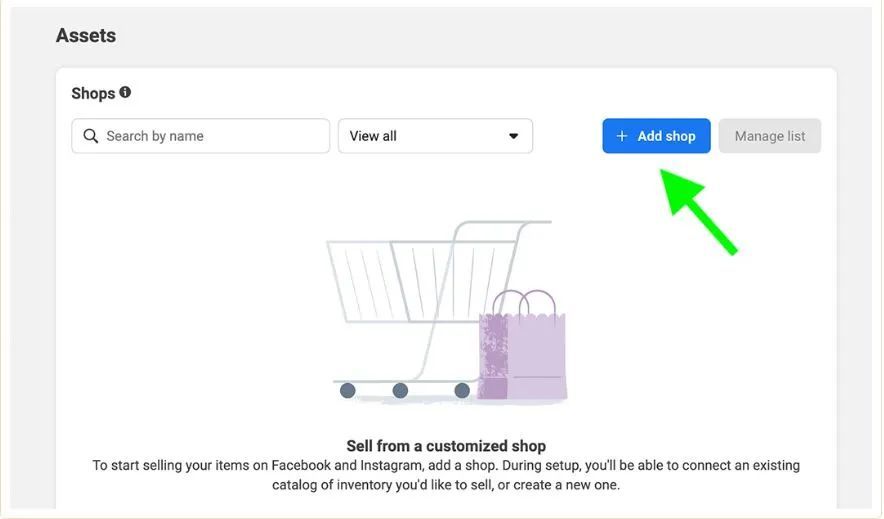
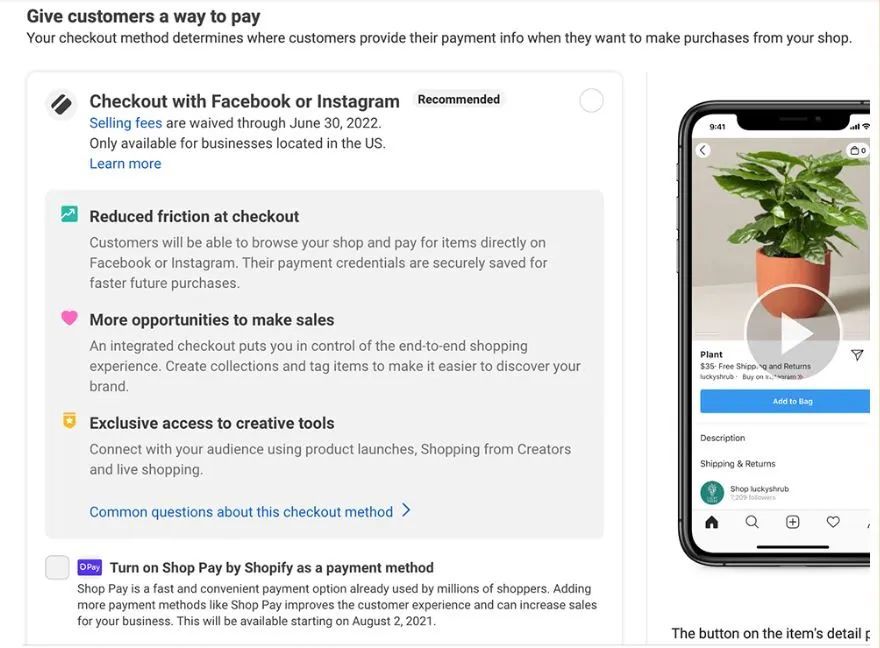
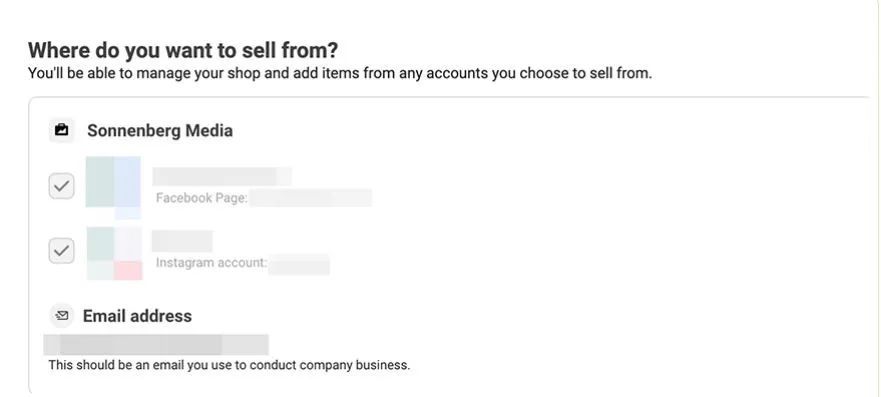
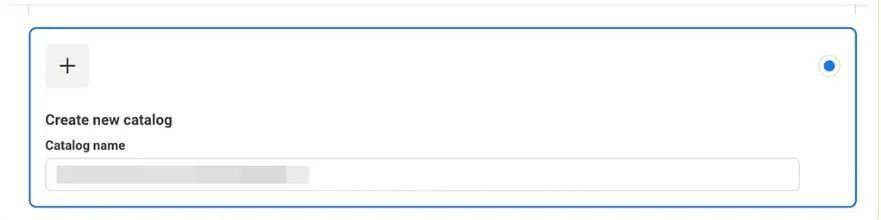
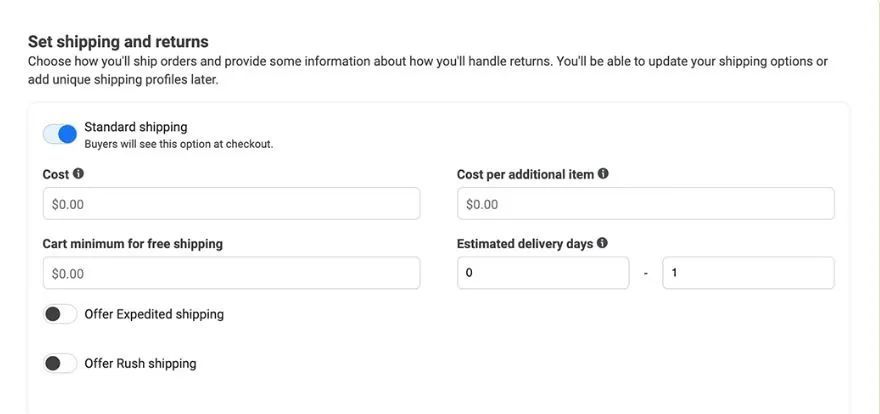
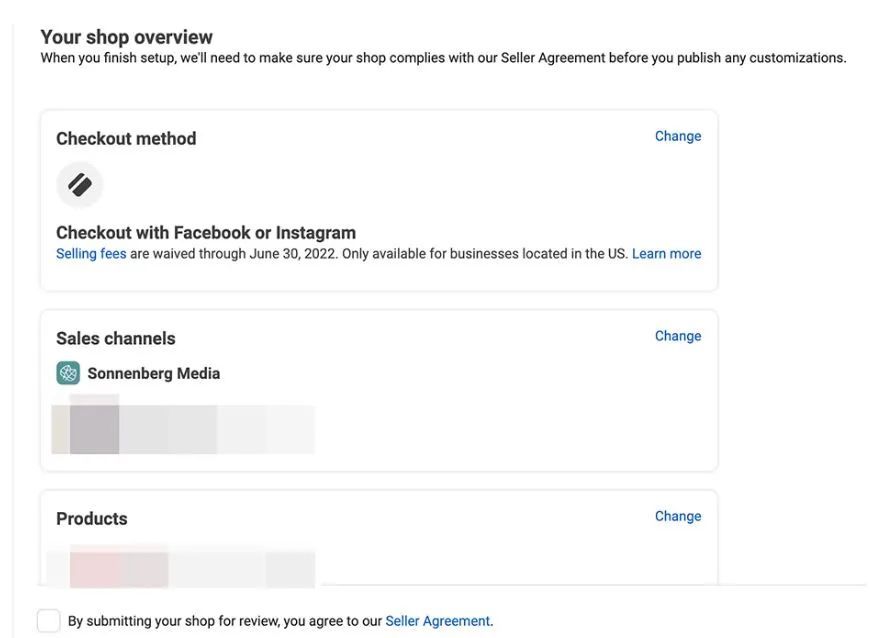
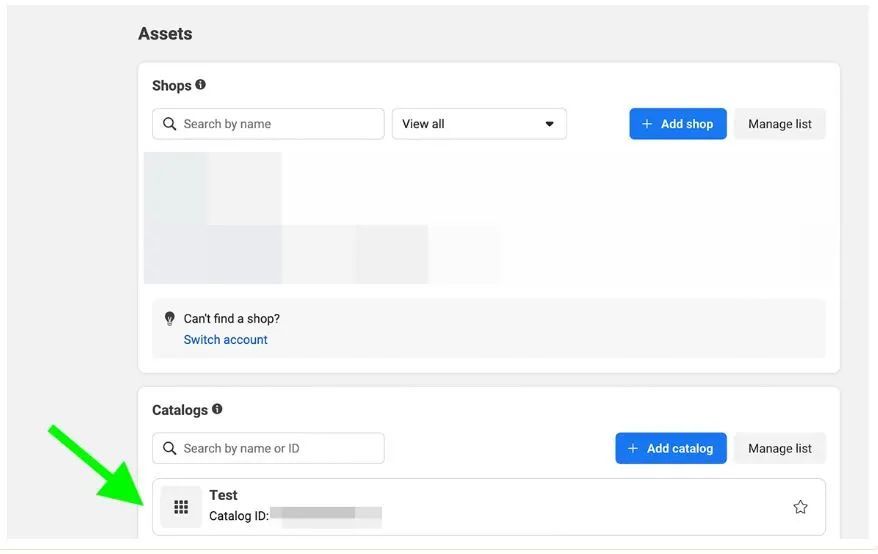
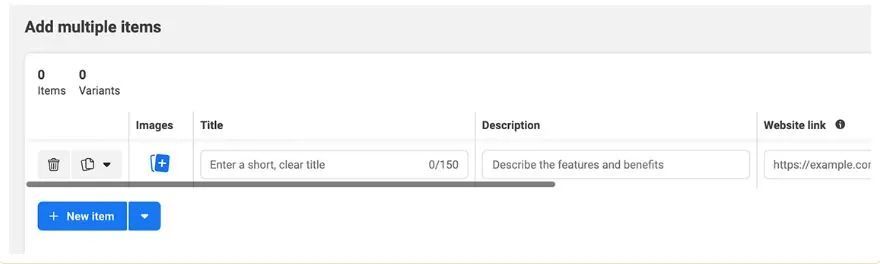
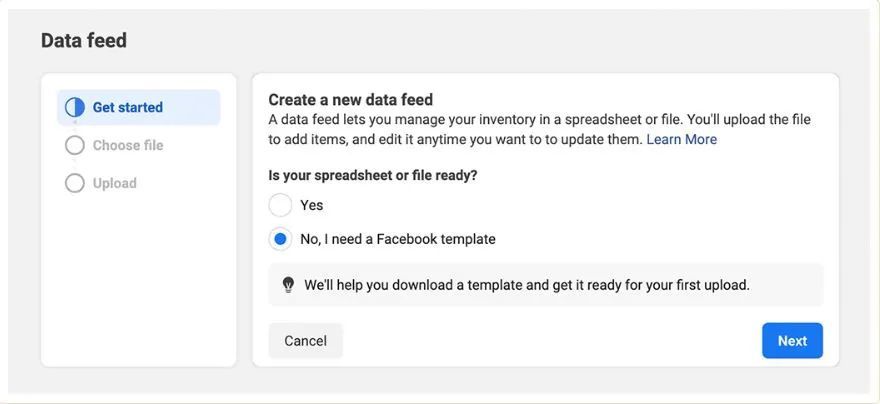
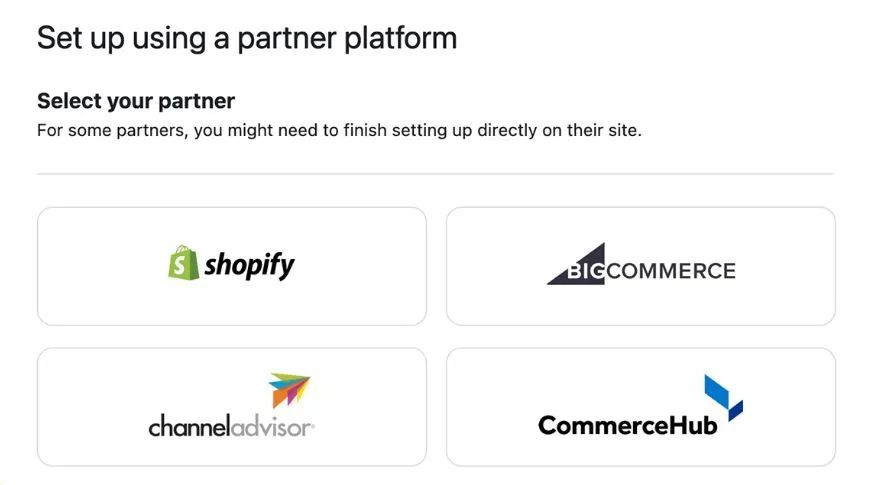
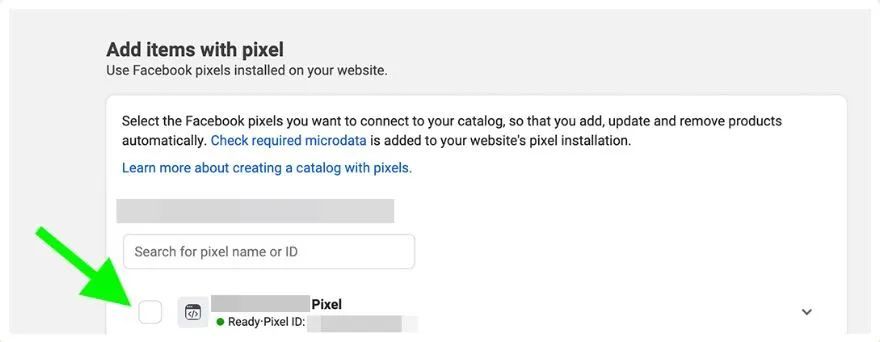
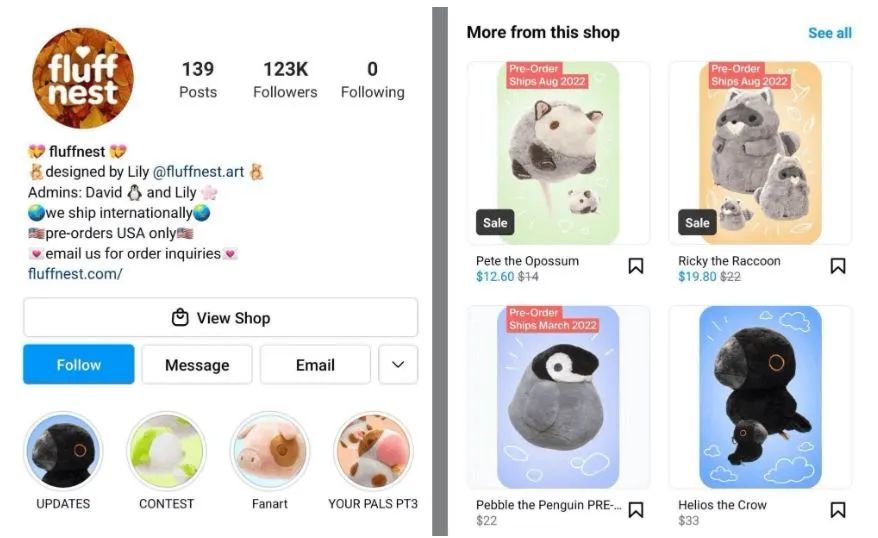
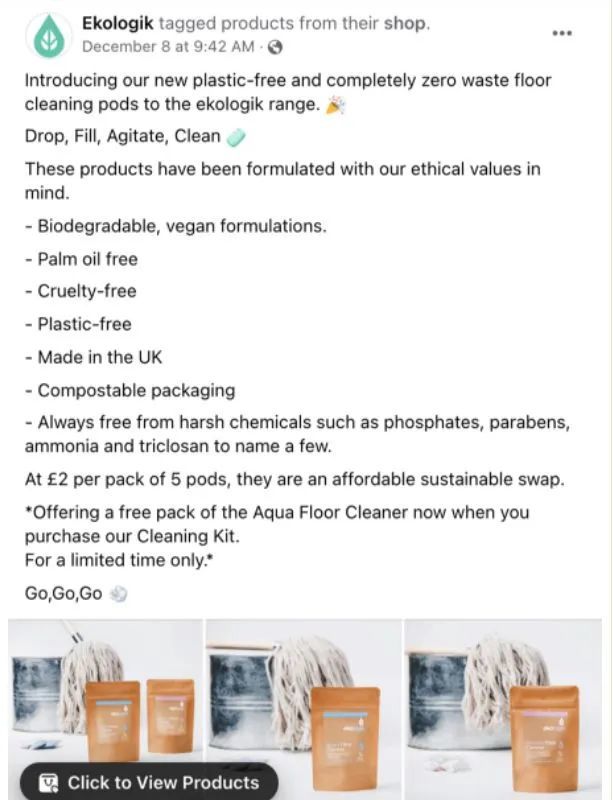
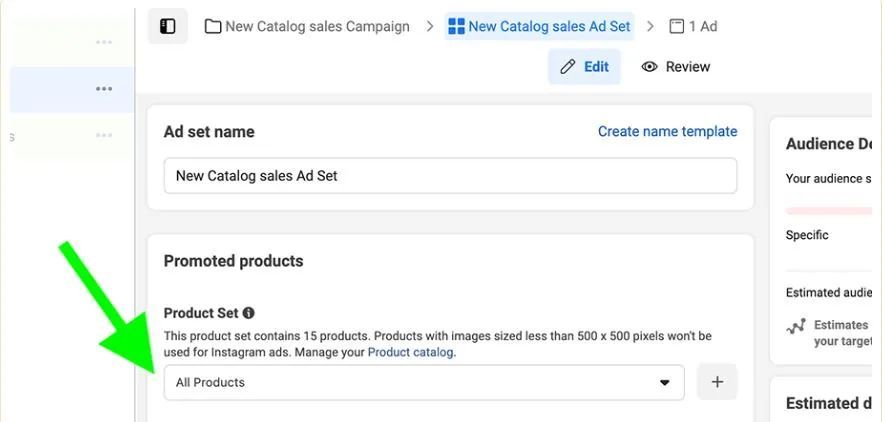
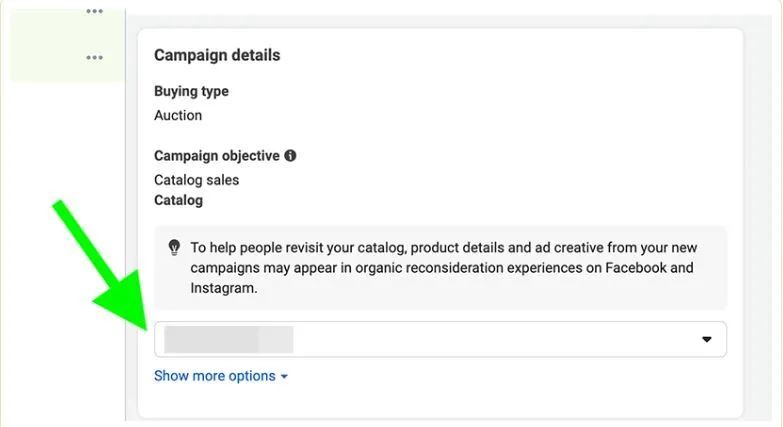
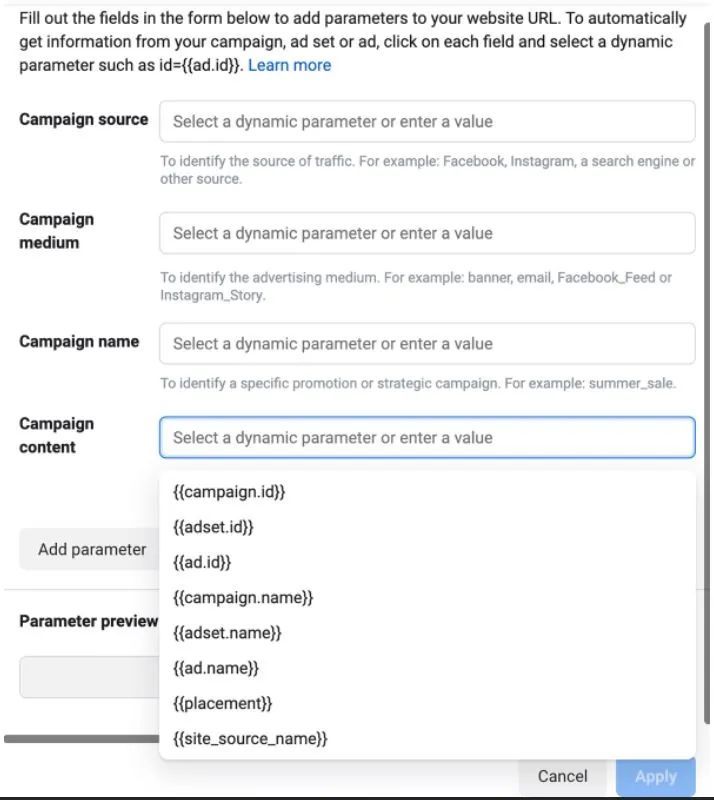
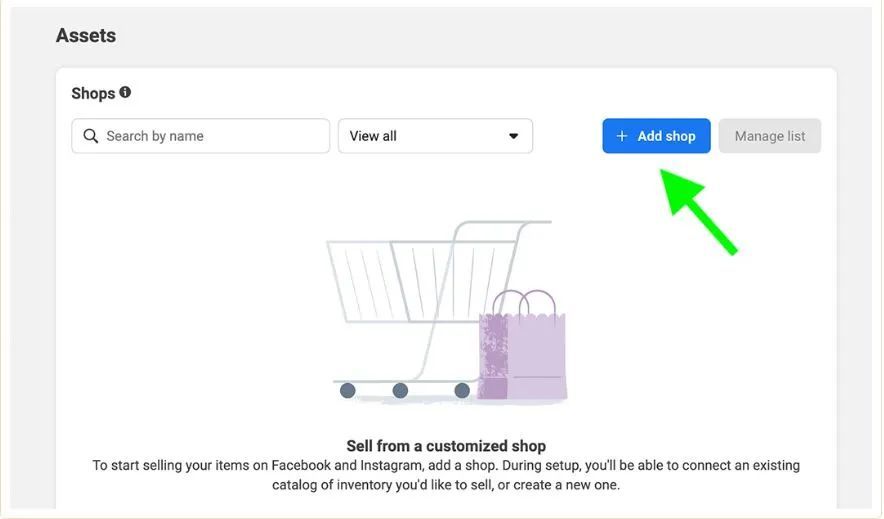
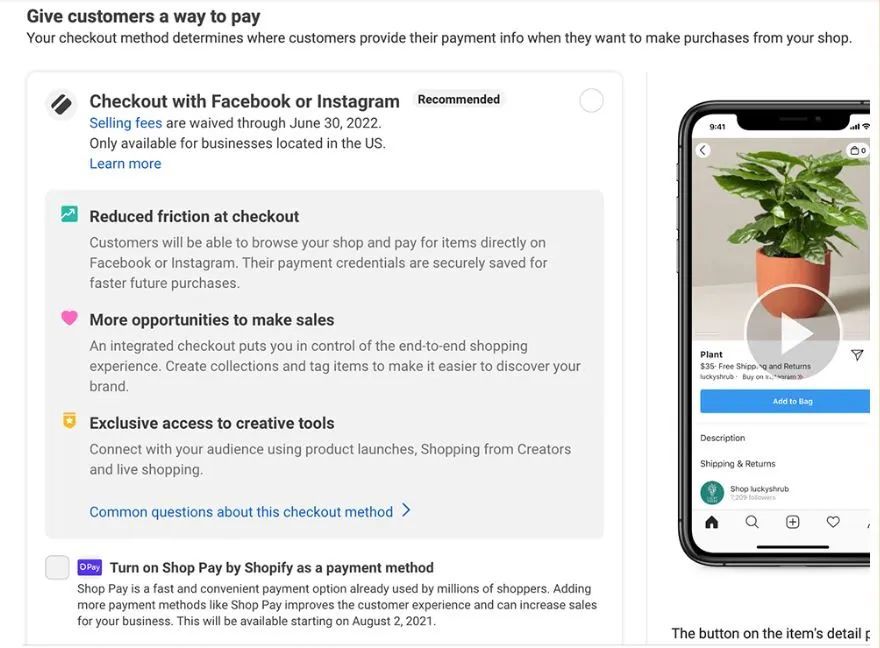
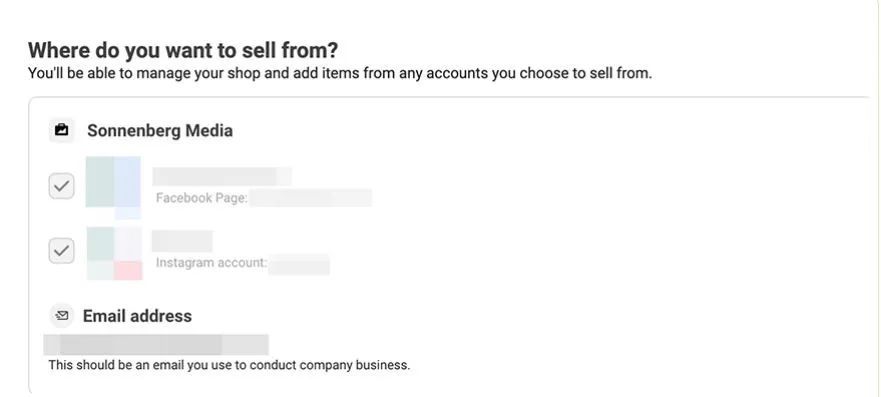
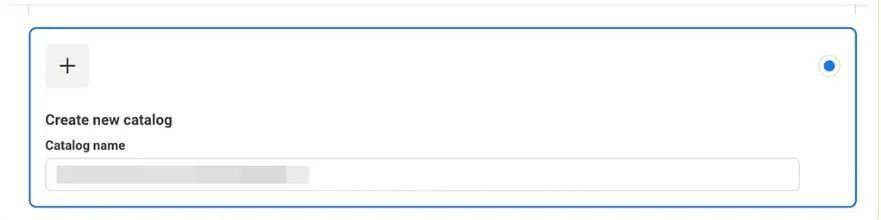
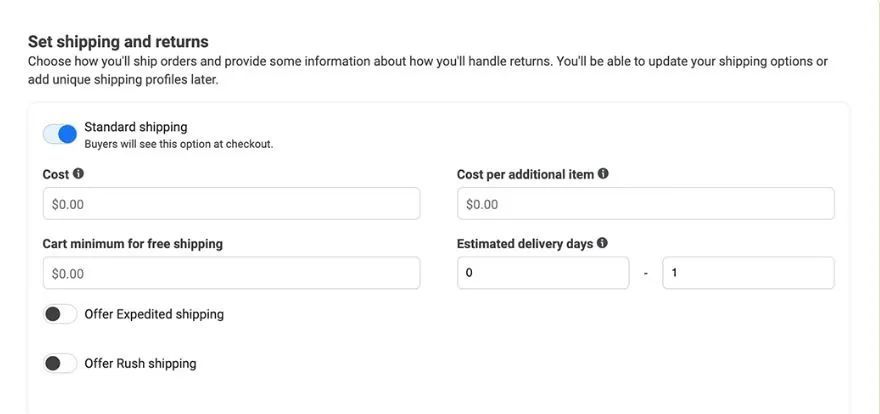
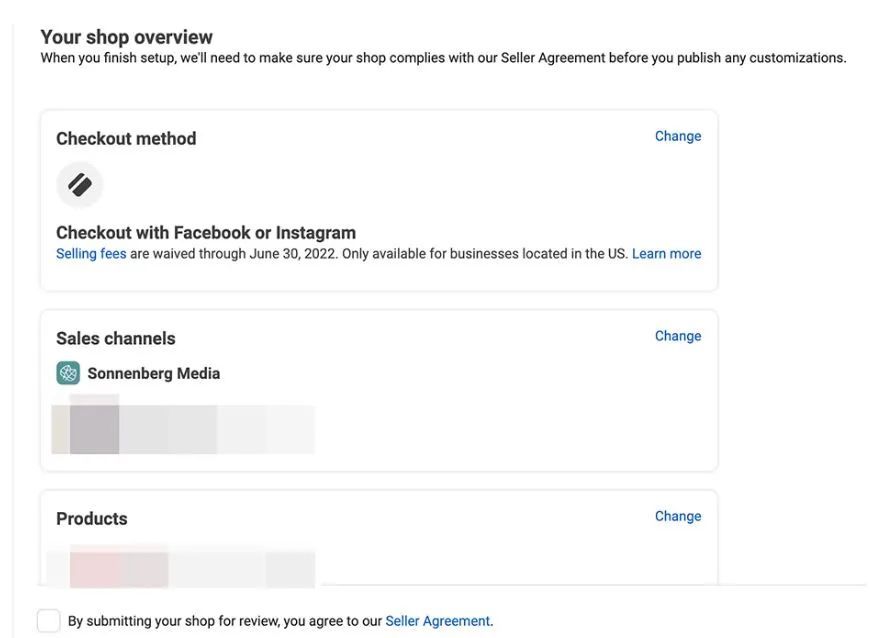
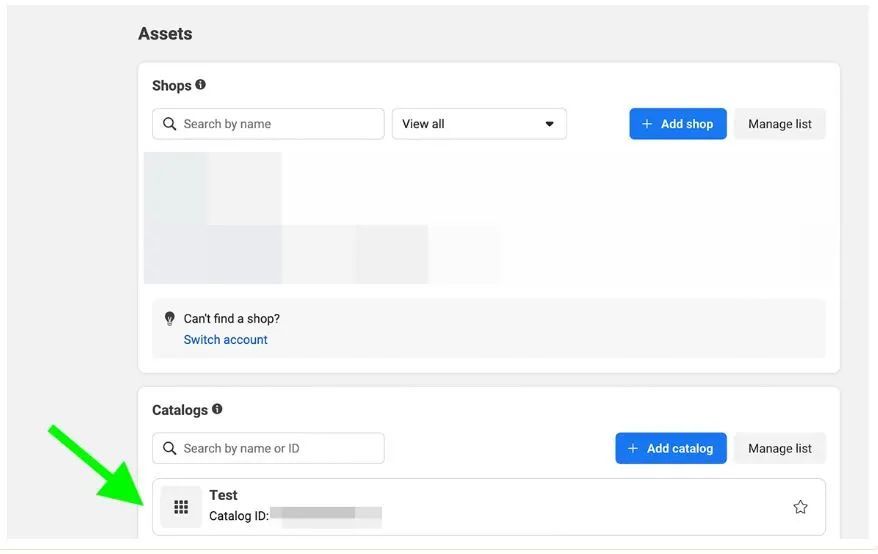
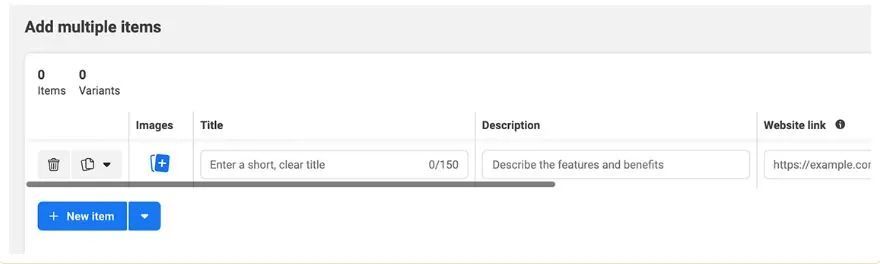
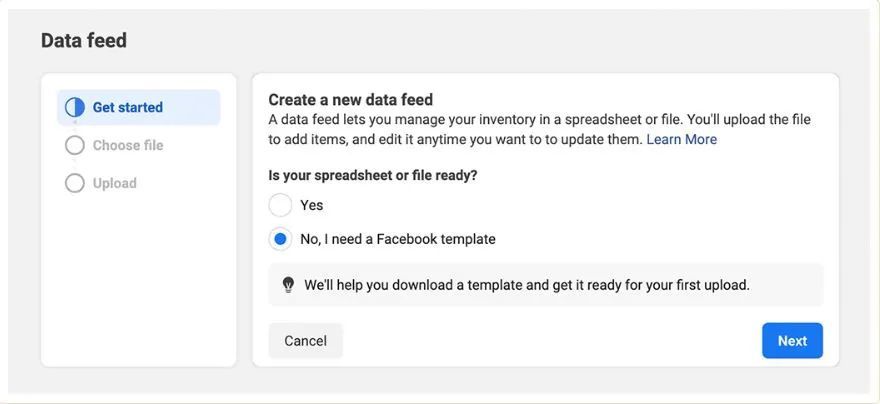
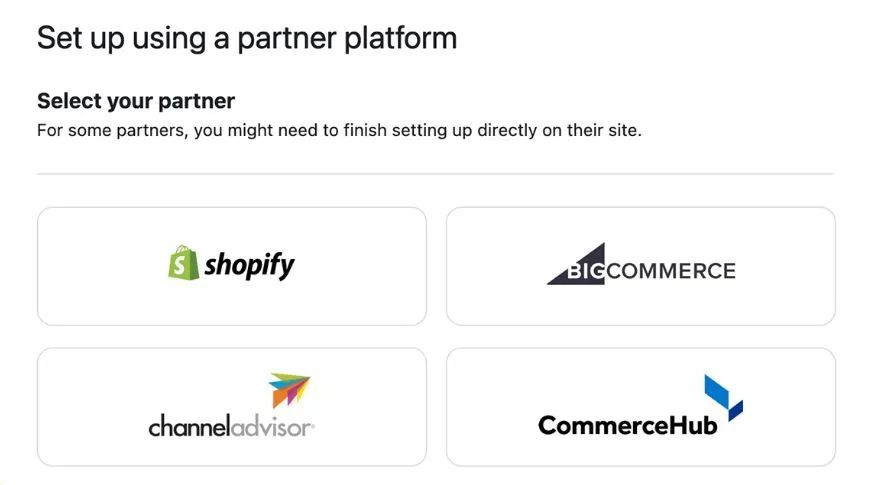
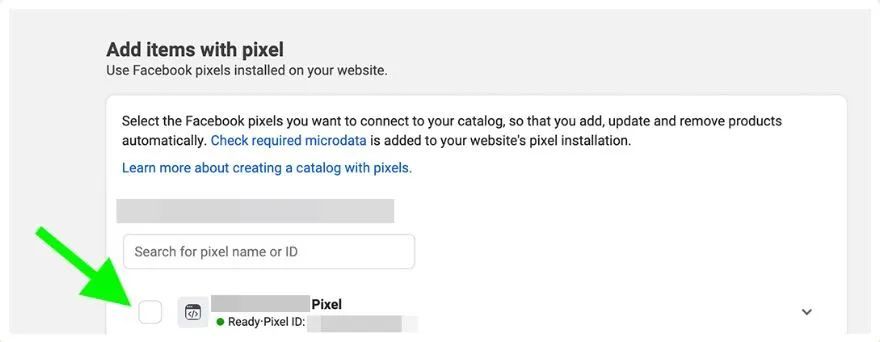
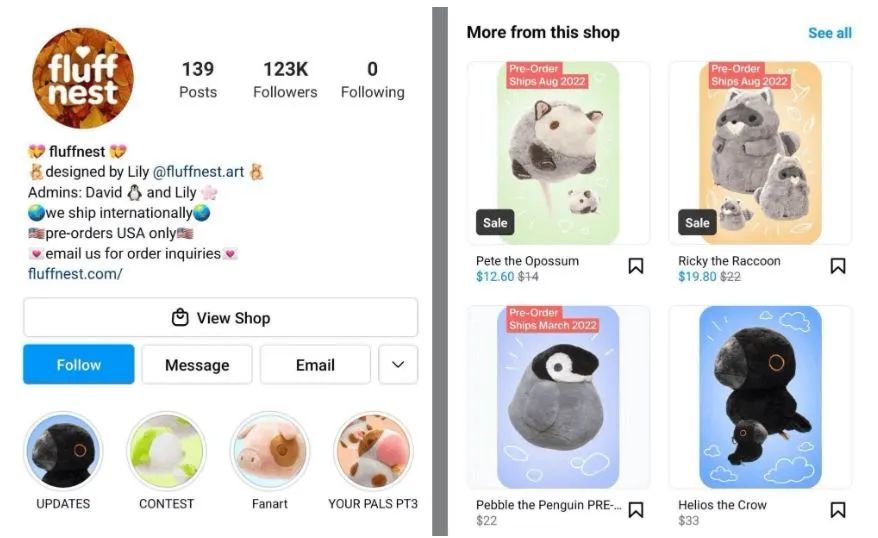
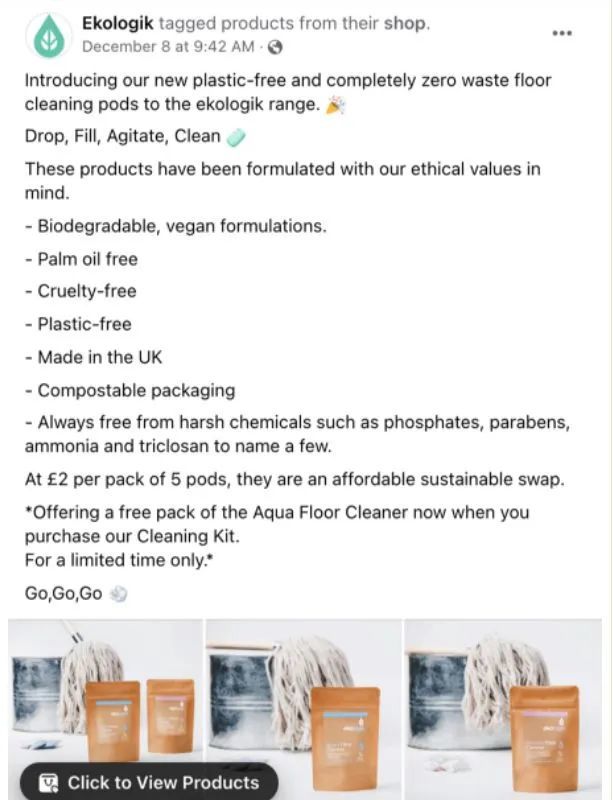
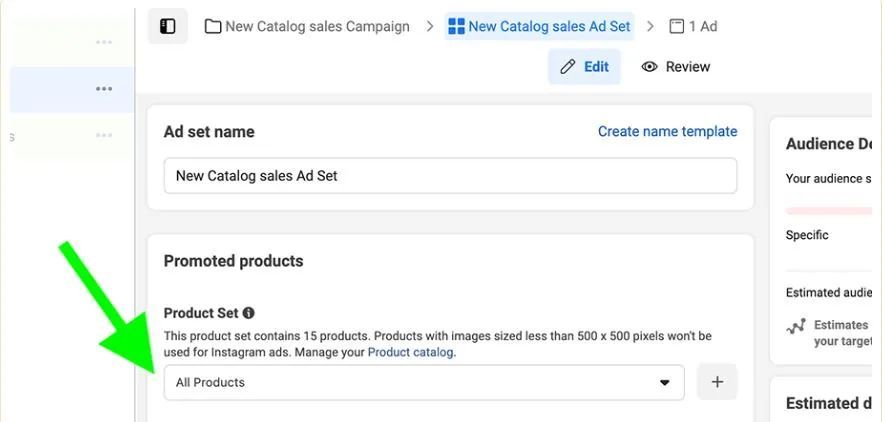
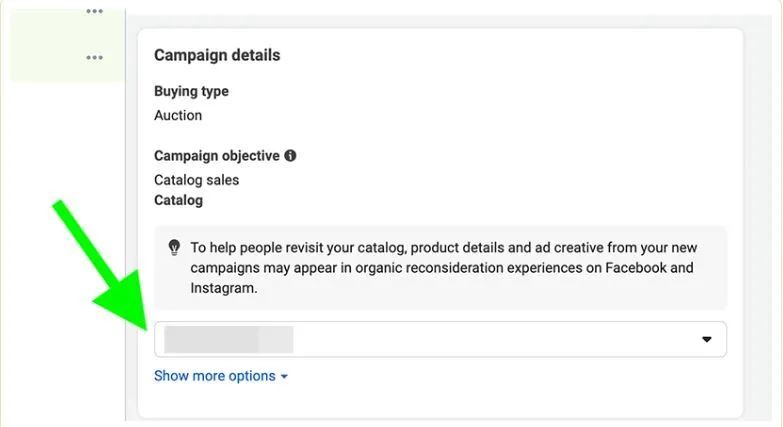
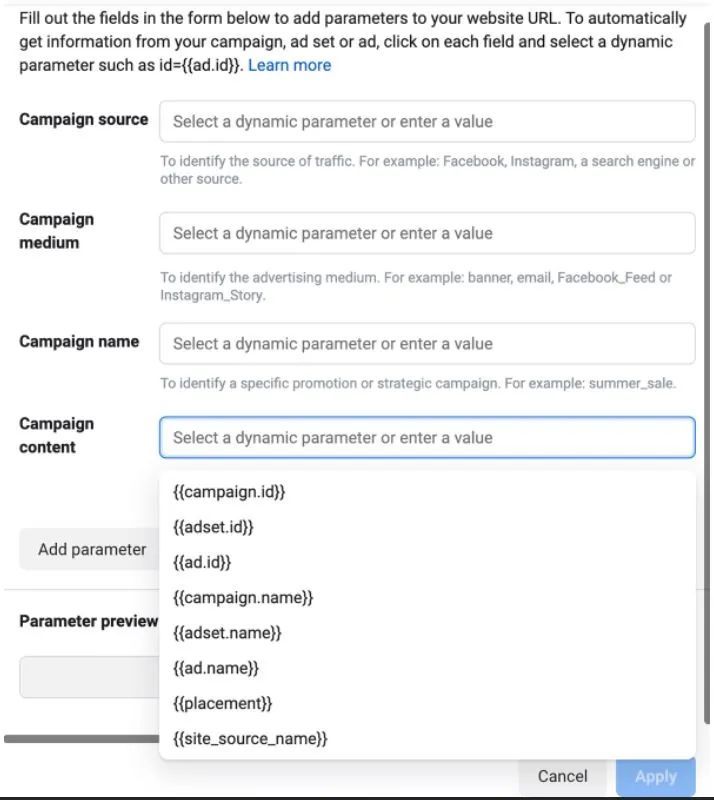








 拼多多国补资格已占用怎么解绑?国补资格被占用不知哪个平台
2025-05-19 17:00
拼多多国补资格已占用怎么解绑?国补资格被占用不知哪个平台
2025-05-19 17:00
 2025年京东618大促满200减20神券玩法
2025-05-12 16:00
2025年京东618大促满200减20神券玩法
2025-05-12 16:00
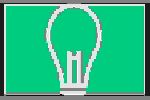 京东领取的补贴资格怎么解除?京东的国补资格如何取消
2025-05-14 17:41
京东领取的补贴资格怎么解除?京东的国补资格如何取消
2025-05-14 17:41
 京喜自营和京东自营有区别吗?京喜自营的东西可靠吗?
2025-05-21 14:50
京喜自营和京东自营有区别吗?京喜自营的东西可靠吗?
2025-05-21 14:50